
Jos sinun on ohjattava etätietokonetta tai haluat jonkun muun ohjaavan tietokonettasi etänä, käytettävissä on useita vaihtoehtoja. Alla on luettelo suosituimmista tavoista muodostaa etäyhteys toiseen tietokoneeseen etäkäyttöä tai -apua varten.
Etätyöpöytäohjelmistot ja -palvelut
TeamViewer

TeamViewer on online-palvelu, joka yhdistää kaksi verkkoon kytkettyä tietokonetta, jotka käyttävät sen asiakasohjelmistoa. Etätietokoneessa (hallittavassa) annetaan kertakäyttöinen salasana, joka syötetään asiakastietokoneeseen pääsyä varten. Etätietokoneen näyttö on jaettu tietokoneellesi, ja voit ohjata sen hiirtä ja näppäimistöä omallasi. Ohjelmisto ja palvelu ovat maksuttomia henkilökohtaiseen käyttöön tai yritysasiakkaiden käytettävissä maksua vastaan.
LogMeIn
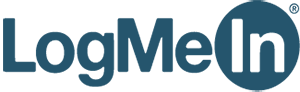
LogMeIn on SaaS-etäkirjautuminen. Se tarjoaa suojatun verkkoliittymän etätietokoneiden käyttämiseen ja hallintaan pilvipalveluna. LogMeIn ei tarjoa ilmaista palvelusuunnitelmaa, vaikka ilmainen 14 päivän kokeilujakso on saatavilla.
GoToMyPC

GoToMyPC on etätyöpöytäohjelmisto, joka on suunniteltu “help-of-use form over -toimintoon”, jonka avulla voit etäkatsella ja hallita toista tietokonetta. LogMeInin vuonna 2017 hankkima GoToMyPC tarjoaa 7 päivän ilmaisen kokeilujakson. Asiakasohjelmisto on saatavilla Windowsille, macOS:lle, iOS:lle ja Androidille.
RealVNC

Alkuperäinen VNC-ohjelma, jonka avulla käyttäjät voivat muodostaa etäyhteyden muihin VNC-tietokoneisiin. RealVNC:llä on kolme eri versiota. Ilmainen versio, joka tukee standardiyhteyttä, sekä Professional- ja Enterprise-versiot, joissa on salaus, yksiporttinen HTTP ja VNC, tiedostonsiirto ja paljon muuta.
Tiukka VNC

Ilmainen ja avoimen lähdekoodin VNC-ohjelma, jonka avulla voit muodostaa etäyhteyden toiseen tietokoneeseen ja ohjata sitä. Ohjelma sallii tiedostojen siirron tietokoneiden välillä ja tukee useita alustoja, mukaan lukien Windows, macOS, Linux ja Unix.
Laplink kaikkialla
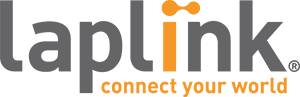
Laplink on kaupallinen etätyöpöytäohjelmisto, joka tarjoaa pääsyn yhdellä napsautuksella, suojatun tiedostonsiirron, Outlookin etäkäytön ja automaattisen synkronoinnin.
Windowsin etätyöpöytä

Windows Professionalin käyttäjät (Windows 10 Pro, Windows 8 Pro jne.) voivat käyttää Windows Remote Desktopia toisen Windows-tietokoneen etäkäyttöön.
Mahdolliset ongelmat ja lisätietoja
Alla on lisätietoja mahdollisista ongelmista, joita saatat kohdata käytettäessä jotakin yllä olevista ratkaisuista.
- Palomuuri – Kaikkien koti-, työ- tai kouluverkkoasi suojaavien palomuurien on oltava avoinna monille näistä ohjelmistoista tai palveluista, jotta ne voivat olla yhteydessä muihin tietokoneisiin. Jos tietokoneessasi on palomuuriohjelmisto, sinun on avattava ohjelman vaatima portti erikseen.
Joissakin kouluissa ja yrityksissä on laitteistopalomuuri, joka estää ulkopuolisen Internet-liikenteen, mikä tekee monista näistä ratkaisuista vaikeaa tai mahdotonta.
- Staattinen IP vs. dynaaminen IP – Monet ohjelmat edellyttävät, että määrität tietokoneesi IP-osoitteen. Jos sinulla ei ole staattista IP-osoitetta, osoite vaihtuu aina, kun muodostat yhteyden Internetiin.
- Modeemi vs. aina päällä oleva yhteys – Jos muodostat yhteyden Internetiin puhelinmodeemilla laajakaistan sijaan, modeemi on pidettävä yhteydessä Internetiin.
- Laajennukset ja lisäohjelmistot – Online-palvelut, jotka mahdollistavat etäyhteyden toiseen tietokoneeseen selaimen kautta, edellyttävät, että selaimeen on asennettu laajennus tai kolmannen osapuolen ohjelma. Jotkut työ- ja koulutietokoneet voivat estää sinua tekemästä tätä.
- Tietokoneen on oltava päällä – Tietokoneen, johon haluat muodostaa yhteyden, on oltava päällä tai etäyhteys epäonnistuu.
